Windows10では設定から画面の明るさを調節できるのですが、一番暗い状態にしてもなお眩しいという方に向けての記事です。
目次
画面明るさ調整ツールDimScreenとは
『DimScreen』はシンプルで【画面を暗くする】事だけが設定できるフリーソフト。
コントラストを調整したり、フィルターを変更したりといった細かな機能はありません。
また、画面を元の明るさより明るくすることも出来ません。
とりあえず画面を暗く出来れば良いという人向けです。
対応OSはWindows XP / Vista / 7 / 8 / 8.1 / 10
Mac OSには非対応です。
導入手順と使い方
こちらからダウンロードして任意のフォルダで解凍すれば導入完了です。
頻繁に使いそうならデスクトップなどのアクセスしやすい場所に置いておくのをお勧めします。
使い方はいたって簡単。
ダブルクリックでDimScreenを起動し、タスクバーにあるアイコンをクリックすると何%明るさを下げるかが選択できる画面が開くので、好きな明るさに設定するだけです。
▼こんな感じのアイコンが表示されます。

実際にどれくらい暗くなる?
暗さは0%〜90%まで10%毎に10段回で調節できます。0%は使用前と同じ明るさです。
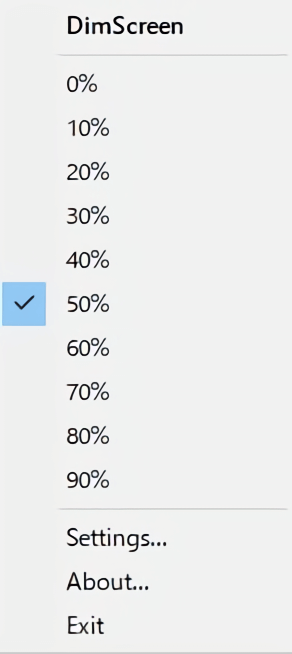
▼下の画像は明るさ50%に設定した状態。変換の予測候補やマウスポインタなど、一部のものは明るさを変更しても何故か元の明るさで表示されてしまう。
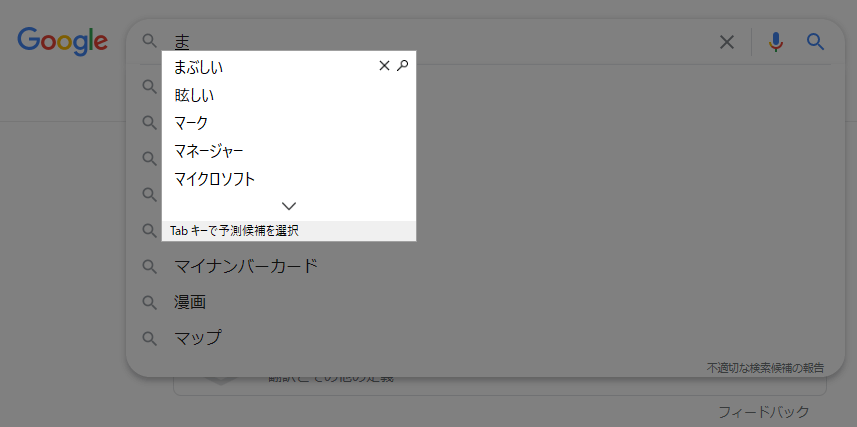
▼下の画像は本来の明るさ。

まとめ
夜作業する時にすごく眩しくてGPUやPC本体の設定を見直したのですが、明るくすることはできるけど意外と暗くする機能が備わってないんですよね…。
そういった時にDimScreenはかなり役に立つソフトです!



コメント